Quando è necessario assicurarsi che il contenuto di un file di testo sia protetto, utilizzare l'opzione di crittografia disponibile in Windows 7 e Windows 8.1. La crittografia rende il file inaccessibile senza la chiave di crittografia.
Passo 1
Individua il file di testo in Esplora file. Puoi crittografare direttamente il file di testo o inserirlo in una nuova cartella e quindi crittografare la cartella. Fare clic con il pulsante destro del mouse sul file, selezionare Proprietà e fai clic su Avanzate pulsante. Selezionare Cripta i contenuti per proteggere i dati. Nota che puoi anche comprimere il contenuto per risparmiare spazio su disco. Clic ok.
Video del giorno
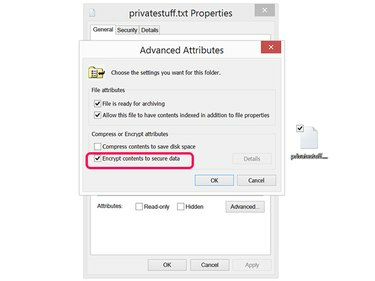
Fare clic sulla casella di controllo Crittografa contenuto per proteggere i dati.
Credito immagine: Schermata per gentile concessione di Microsoft..
Passo 2
Clicca il Cripta solo il file opzione per crittografare il file di testo. Seleziona Crittografa il file e la sua cartella principale solo se hai posizionato il file di testo in una cartella separata. La crittografia di una cartella principale crittografa tutto ciò che si trova in quella cartella.
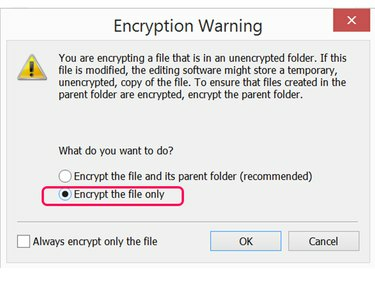
Seleziona Crittografa il file e la sua cartella principale.
Credito immagine: Schermata per gentile concessione di Microsoft..
Passaggio 3
Sposta il file su qualsiasi unità che supporti la crittografia utilizzando il Formato file NTFS. I nomi dei file crittografati vengono visualizzati in verde in Esplora file.
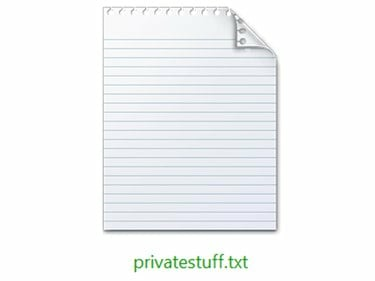
I file crittografati vengono visualizzati con testo verde.
Credito immagine: Schermata per gentile concessione di Microsoft..
Se vuoi inserire un file crittografato in un'unità USB formattata FAT32, devi riformattare l'unità in NTFS primo.
Avvertimento
Se l'unità di destinazione non supporta la crittografia, potrebbe aprirsi una finestra di dialogo per avvisare che la crittografia andrà persa. Riceverai questa notifica quando sposti il file su un'unità FAT32, tuttavia non la riceverai se sposti il file su un'unità basata su cloud come Google Drive.
Backup della chiave di crittografia
Poiché i file crittografati richiedono la chiave di crittografia creata da Windows, potresti perdere l'accesso al file se il tuo computer si blocca. Dopo aver creato un file crittografato, eseguire il backup della chiave di crittografia su un'unità di backup.
Passo 1
Clicca il Crittografia del file system icona che appare nella barra delle applicazioni di Windows subito dopo aver creato il tuo primo file crittografato. Se non appare lì, fai clic su Espandere freccia per trovarlo.
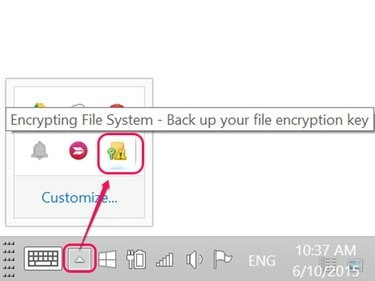
Fare clic sull'icona Crittografia file system.
Credito immagine: Schermata per gentile concessione di Microsoft.
In alternativa, digita "crittografia" in Ricerca di Windows e seleziona Gestire i certificati del file system.
Passo 2
Clic Prossimo quando si apre la finestra Crittografia file system. Clic Prossimo ancora.
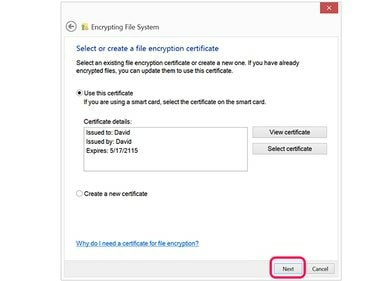
Credito immagine: Schermata per gentile concessione di Microsoft.
Passaggio 3
Seleziona un'unità e una cartella della posizione di backup, quindi inserisci una password sicura in entrambi Parola d'ordine campi. Fare clic su Avanti ancora una volta.
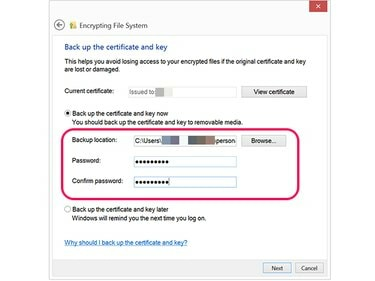
Utilizzare una password complessa per eseguire il backup di una chiave di crittografia.
Credito immagine: Schermata per gentile concessione di Microsoft.
Passaggio 4
Clicca il Aggiornerò i miei file crittografati in seguito se questa è la prima volta che hai crittografato un file. Se hai file crittografati in passato, seleziona Tutte le unità logiche per aggiornare tutti i tuoi file crittografati per utilizzare questa chiave. Clic Prossimo di nuovo per completare il processo di backup.
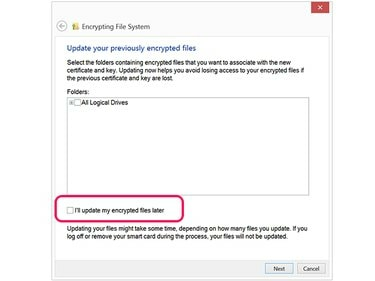
Seleziona Aggiornerò i miei file crittografati in seguito.
Credito immagine: Schermata per gentile concessione di Microsoft.
Condivisione di file crittografati
Per accedere a un file crittografato su due computer diversi, come un computer al lavoro ea casa, è necessario esportare la chiave di crittografia sull'altro computer.
- Digita "certmgr.msc" nella ricerca di Windows e fai clic su Certmgr.msc icona.
- Espandi il Personale cartella facendo clic sulla sua Freccia e quindi seleziona la chiave che hai creato.
- Clicca il Azione menu, selezionare Tutte le attività e clicca Esportare per avviare l'Esportazione guidata certificati.
- Avvia Certmgr sull'altro computer, apri il Personale cartella e selezionare Importare dall'opzione Tutte le attività del menu Azione. Si apre la procedura guidata per l'importazione dei certificati.

Fare clic sul menu Azione e selezionare Tutte le attività per esportare una chiave di crittografia.
Credito immagine: Schermata per gentile concessione di Microsoft.
Per condividere un file crittografato con un'altra persona, ad esempio tramite un'unità USB, l'altra persona deve prima esportare la sua chiave di crittografia utilizzando Certmgr e dartela. È quindi necessario importare quella chiave utilizzando Certmgr. Quindi:
- Fare clic con il pulsante destro del mouse sul file che si desidera condividere e selezionare Proprietà.
- Clicca il Generale scheda, seleziona Avanzate poi Particolari.
- Clic Aggiungere, quindi fare clic sul certificato nella finestra di dialogo Seleziona utente. Clic ok.


